רבים זוכרים את שנות הלימודים בנוסטלגיה. הזמן יעבור - והילדים שרצים לשיעורים היום יזכרו גם רגעים שמחים ומצחיקים הקשורים לבית הספר ולחברים לכיתה. ניתן להקליט את כל האירועים החשובים ביומני הכיתה. טכנולוגיות מחשב מודרניות מאפשרות להכפיל אותו ולתת אותו לכל בוגר.
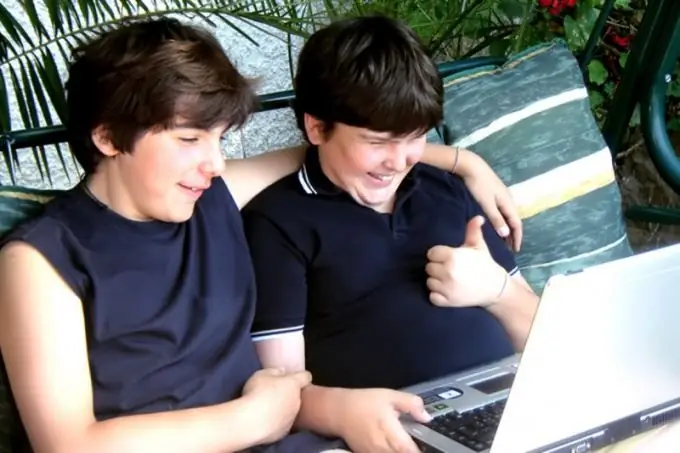
זה הכרחי
- - תצלומים על חיי הכיתה;
- - קטעי מאמרים;
- - זיכרונות מהיום הראשון בבית הספר;
- - רישומים בנושא בית הספר;
- - רשמים של טיולים, תחרויות וכו '.
- - אלבום גדול;
- - מחשב עם טקסט ועורכי גרפיקה;
הוראות
שלב 1
מכיוון שהמילה "כרוניקה" עצמה מרמזת על הצבת חומרים אודות אירועים בסדר כרונולוגי, עדיף לשמור עליה כבר מההתחלה, מהרגע בו הילדים הגיעו לראשונה לשיעור זה. הקפידו לצלם תמונה כללית. כלול את השמות הפרטיים והאחרונים של כל הילדים, את שמו והפטרונימי של המורה. ניתן לבצע כיתוב זמני בעיפרון מאחור.
שלב 2
צור תיקיה מיוחדת במחשב שלך בה תשים את כל החומרים. אפשר לקרוא לזה בדרכים שונות. העיקר שתזכר היכן יש לך תמונות וקבצי טקסט עם סיפורים וזיכרונות מאירועים שונים. גם אם אתה מבין את הכרוניקה באלבום, תיקיה כזו תועיל לך מאוד. בפנים, תוכלו ליצור עוד כמה תיקיות, למיין את החומר לפי שנה ולאחר מכן לפי אירוע. אל תשכח לכלול את התאריך של כל אירוע שהחבר'ה השתתפו בו.
שלב 3
אין ספק שהארכיון שלך יכיל צילומים שצולמו במצלמות דיגיטליות וגם במצלמות קולנוע. סרוק תמונות רגילות והוסף אותן לתיקיה המתאימה. הוסף את הארכיון בסריקות של ציורי ילדים (למשל, אם אחד הילדים השתתף בהצלחה בתחרות או בתערוכה), רשמים מאירועים, ביקורות הורים וכו '.
שלב 4
אתה יכול למלא את היומנים של הכיתה באלבום גדול, בדיוק כמו האמהות והאבות של התלמידים שלך. האלבום הוא קרן שצריך לקחת עם דפים מוצקים. נכון, במקרה זה אי אפשר להסתדר בלי טכנולוגיית מחשב. עדיף להקליד ולהדפיס טקסטים וכיתובים לתצלומים ואז להדביק אותם. ניתן לעצב גם את הכריכה וגם את שער השער במחשב. כמובן שאם יש אמן טוב בכיתה, הוא יכול לעשות זאת עם צבעים או עטים.
שלב 5
הצב את התמונה המשותפת המוקדמת ביותר בעמוד הראשון. ציין מי מתואר בו. סדר את שאר התמונות בסדר כרונולוגי, למשל, תוכל לבחור עמוד אחד באלבום לכל אירוע. בחלק העליון, חתמו על איזה סוג אירוע זה היה, הדביקו תמונה מתחת לכותרת והכניסו ביקורות תחתיה.
שלב 6
במקרים מסוימים, אתה יכול להגביל את עצמך לכמה צילומים. לדוגמא, אין צורך בכלל לספר בפירוט על קונצרט בו השתתפו הילדים. מספיק לציין את השם והתאריך, וכל השאר יראו בתמונות.
שלב 7
זה מאוד נוח להכין גרסה אלקטרונית של הכרוניקה. הגרסה הפשוטה ביותר שלה זמינה לכולם לחלוטין. הקלד את כל הטקסטים ב- Word או בעורך אחר עם פונקציות דומות. צרו מתוכם מסמך אחד, וסדרו את הטקסטים בסדר כרונולוגי. הצב תגים במקומות שבהם תכניס תמונות. ניתן לעשות זאת על ידי בחירת חלק מהטקסט ושינוי צבע הגופן.
שלב 8
הכנס תמונות. ניתן לעשות זאת דרך הכרטיסייה "הוספה" בתפריט הראשי. יש פונקציה "תמונה". בחר באפשרות "מתוך קובץ". התוכנית תבקש ממך לבחור תמונה במחשב שלך. עשה זאת ואז דרך הכרטיסייה "פורמט" הגדר את העטיפה. זה הכרחי כדי שהקובץ לא יתגלה כמגושם מדי וכדי שהתמונות לא ייעלמו כשאתה מעצב את המסמך.
שלב 9
אחרי שכל התמונות במקום, פרמט את הטקסט.נסה למקם את הטקסט שלך כך שיהיה מספר שלם של עמודים לכל אירוע. אתה יכול להתנסות בגופנים, לבחור את המתאים לכל אירוע.






